Cómo agregar Google Hangouts a los mensajes de tu Mac

¿Sabías que Mac Messages puede admitir de forma nativa el chat de Hangouts de Google?
Esta es una buena función para los usuarios de Mac que chatean con Google Hangout y dejan una ventana del navegador web abierta para hacerlo, ya que podrá comunicarse y enviar mensajes a través de Google Hangouts (también conocido como Google Talk moderno), pero directamente en la misma aplicación de mensajería que usa para la comunicación de iMessage en su Mac.
Agregar Google Chat a iMessages en Mac
- Abra la aplicación Mensajes y arrastre hacia abajo el menú «Mensajes», luego elija Agregar una cuenta
- Seleccione «Google» de los tipos de cuenta
- Inicie sesión con su cuenta de Google para agregar Google Hangouts a la aplicación de mensajería en su Mac
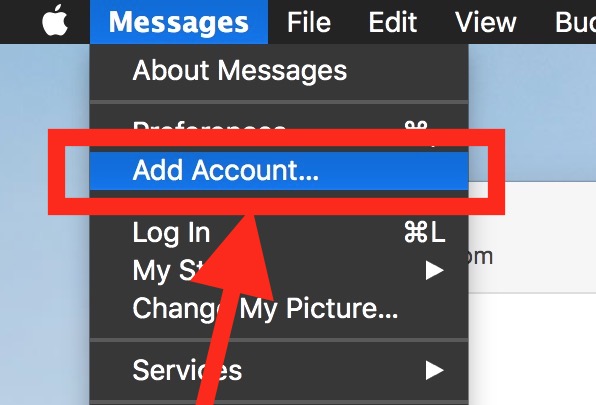
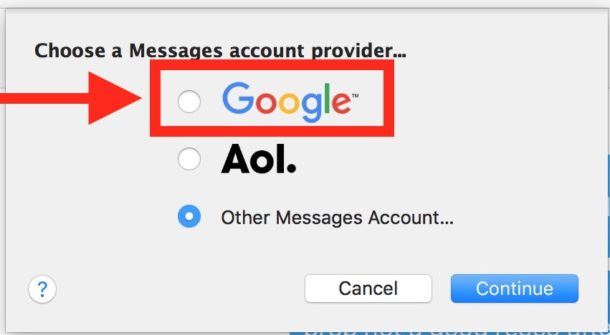
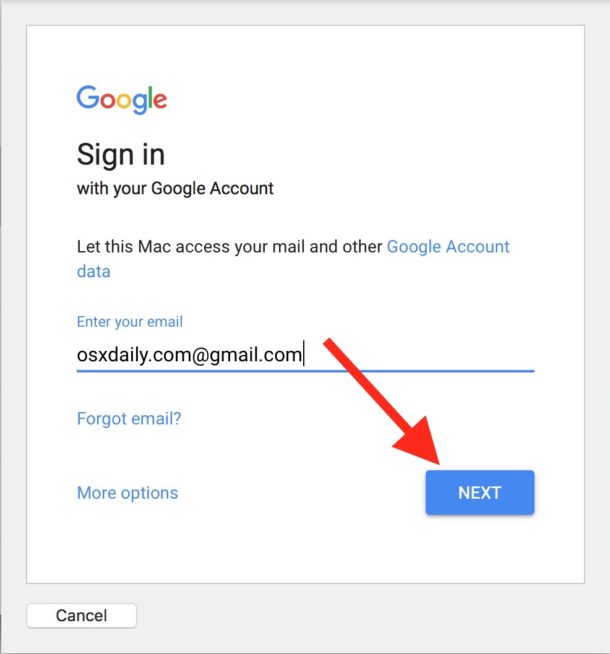
Eso es todo lo que hay, podrá enviar mensajes a los usuarios a través de Google Hangouts directamente desde la misma aplicación iMessage en su Mac.
Tenga en cuenta que si utiliza la autenticación de dos factores para Google (como debería), deberá generar una contraseña para la aplicación de mensajería en su Mac.
La aplicación de mensajería para Mac es más diversa de lo que muchos usuarios creen y en realidad admite muchos otros protocolos de chat, incluidos iMessage nativo, SMS, AOL, AIM, Google como se mencionó anteriormente y cualquier protocolo de chat basado en Jabber. ¡Érase una vez incluso Facebook Messenger y Yahoo Messenger!
